다양한 유형의 비디오 해상도에 아직 익숙하지 않고 4K 비디오가 있다고 가정해 보겠습니다. 그런 경우, 이것은 친숙함을 위한 좋은 디딤돌입니다. 이 기사에서는 4K 해상도, 2K 및 1080P에 대해서도 자세히 알아볼 수 있습니다. 우리 모두 알고 있듯이 최소한 시청자를 위해 어떤 종류의 비디오를 제공하는지 아는 것이 중요합니다. 그뿐만 아니라 시청에 사용하는 많은 매체가 뛰어난 그래픽 디스플레이를 생성하는 능력에 맞는 해상도를 요구하기 때문입니다. 이것은 장치의 그래픽 하드웨어가 높기 때문입니다.
따라서 이러한 상황에 대처하기 위해 이 기사에서는 해당 주제에 대해 알아야 할 모든 것을 준비했습니다. 또한 보너스로 4K 해상도 픽셀보다 높거나 낮은 비디오를 얻는 방법에 대한 유용한 절차도 제공합니다. 아래에서 계속 읽으려면 모든 항목을 참조하십시오.
1부. 4K 해상도 개요
이름에서 알 수 있듯이 비디오의 해상도가 4K인 경우 비디오에 화면 디스플레이의 조명 영역을 나타내는 약 4,000픽셀이 있음을 의미합니다. 또한 이 해상도는 오늘날 고화질로 분류된 해상도 중 하나입니다. 또한 4K 해상도의 크기는 그 효과가 정확히 4배 더 높기 때문에 1080P보다 훨씬 낫습니다. 그러나 실제 효과를 경험하려면 4K 디스플레이가 있는 4K 플레이어에게 4K 비디오를 재생해야 합니다.
더 깊이 파고들려면 디지털 영화 촬영과 디지털 TV에서 사용하는 다양한 유형의 4K 해상도를 알아야 합니다. 반면 영화 촬영에서는 DCI 4K 또는 4096x2160을 사용합니다. 대조적으로, 디지털 텔레비전은 3840x2160의 지배적인 4K 표준 또는 2160P의 4K UHD를 사용합니다.
2부. 4K 대 2K 대 1080P
2K 및 1080P의 정의를 알고 4K 비디오 해상도가 어떻게 다른지 구별하십시오. 아래 정보를 보러 오세요.
1080P는 무엇입니까?
이름은 FHD 또는 Full-Hd 해상도의 1080P도 알고 있습니다. TV, Blu-ray, 휴대폰 및 게임용 노트북과 같은 컴퓨터 모니터를 포함한 여러 플레이어의 표준 해상도입니다. 또한 1080P 해상도에는 화면 또는 1920x1080에 표시하기 위해 세로로 1,080픽셀, 가로로 1,920픽셀이 포함되어 있습니다.
2K는 무엇입니까?
반면에 2K 해상도는 일반적인 모니터 해상도의 경우 2560x1440이고 영화관의 경우 2048x1080입니다. 720P, 1080P, 4K 중 2K 해상도에는 다양한 이미지 크기가 포함되어 있습니다. 또한 이 해상도는 1080P보다 총 픽셀 수가 약 6% 높습니다. 그러나 아래 비교표를 참조하여 2K와 4K 해상도를 구별하는 중요한 정보를 얻으십시오.
- 속성
- 품질
- 유명한 이름
- 프레임 속도
- 크기
| 4K 해상도 | 2K 해상도 | 1080P 해상도 |
| 더 높게, 더 생생하게 | 하이, 비비드 | 높음, 명시적 |
| UHD, 2160P | QHD | HD, FHD |
| 24fps | 23.98fps | 15-30fps |
| 20GB | 3GB | 1.4GB |
3부. 비디오를 4K 해상도로 업그레이드하는 가장 좋은 방법
세 가지 해상도 중에서 가장 좋은 속성은 대부분 4K를 선택하는 것입니다. 따라서 4K 비디오를 제작하기 위해 비디오를 업스케일링하거나 다운스케일링하는 가장 좋은 방법을 제공하지 않고 이 기사를 완료하지 않을 것입니다. 최고의 경험을 위해 AVAide 비디오 컨버터. 또한 이 놀라운 소프트웨어는 4K 디스플레이 해상도를 처리할 수 있는 거의 모든 비디오 형식을 지원하므로 저품질 비디오를 다양한 유형의 출력 형식을 사용하여 4K로 변환할 수 있습니다. 또한 AVAide Video Converter를 사용하면 선택할 수 있는 다양한 해상도 옵션을 제공하여 비디오 해상도를 제어할 수 있습니다. 따라서 4K 비디오를 축소하거나 확장해야 하는지 여부에 관계없이 자유롭게 할 수 있습니다!
- 몇 번의 클릭으로 4K 비디오를 확장하거나 축소하십시오!
- 4K 비디오에 대한 다양한 형식을 지원합니다.
- 전문가와 같은 직관적인 인터페이스로 4K 비디오를 향상시킬 수 있습니다.
- 압축기, 트리머, 리버서 등과 같은 4K 비디오를 편집할 수 있는 우수하고 강력한 도구를 제공합니다.
또 뭔데? 강력한 도구 상자를 사용하면 몇 번의 마우스 클릭으로 비디오와 오디오를 편집, 향상, 잘라내기 및 동기화할 수 있습니다! 그리고 그렇게 하는 동안? 변경 사항을 적용하기 전에 비디오 미리보기를 볼 수 있습니다. 그 외에도 이 AVAide 비디오 컨버터에는 4K 또는 UHD 해상도 비디오에 할 수 있는 더 많은 고유한 기능이 있습니다. 그래서, 당신은 무엇을 기다리고 있습니까? 지금 다운로드하여 설치하십시오! 한편, 그 중 하나를 보려면 비디오를 확대하는 방법에 대한 지침을 살펴보십시오.
AVAide 비디오 컨버터를 사용하여 4K 해상도로 업스케일하는 방법
1 단계설치 프로세스 후 소프트웨어를 실행합니다. 이 도구는 Windows 및 Mac 장치 모두에서 얻을 수 있습니다. 그럼 본격적으로 비디오 인핸서 강력한 도구에서 찾은 공구 상자.
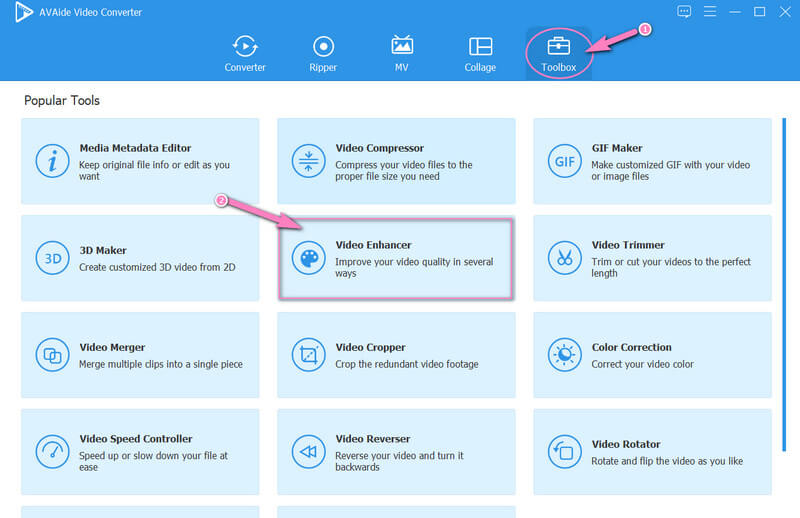
2 단계클릭하면 비디오 인핸서 옵션을 선택하면 새 창이 나타납니다. 해당 창에서 을 더한 4K 화면 해상도가 필요한 동영상을 업로드하려면 아이콘을 클릭하세요.
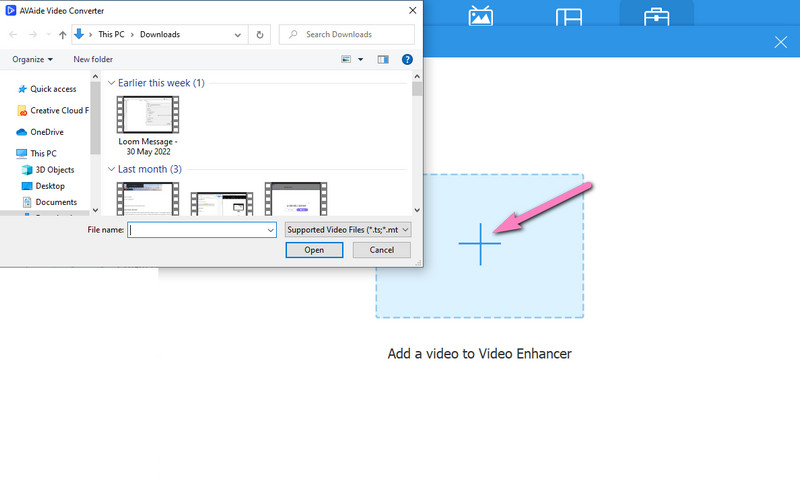
3단계이번에는 비디오 향상 옵션이 있는 다른 창이 표시됩니다. 보시다시피 이런게 있습니다 고급 해상도 옵션. 가지고 있는 빈 상자를 토글합니다. 그런 다음 커서를 아래로 이동하여 해상도 선택 항목에 도달합니다. 화살표를 클릭하고 아래로 스크롤하여 4K 비디오를 얻기 위한 픽셀로 4096x2160을 선택합니다. 이것은 비디오를 축소하려는 경우 따라야 하는 방법이기도 합니다.
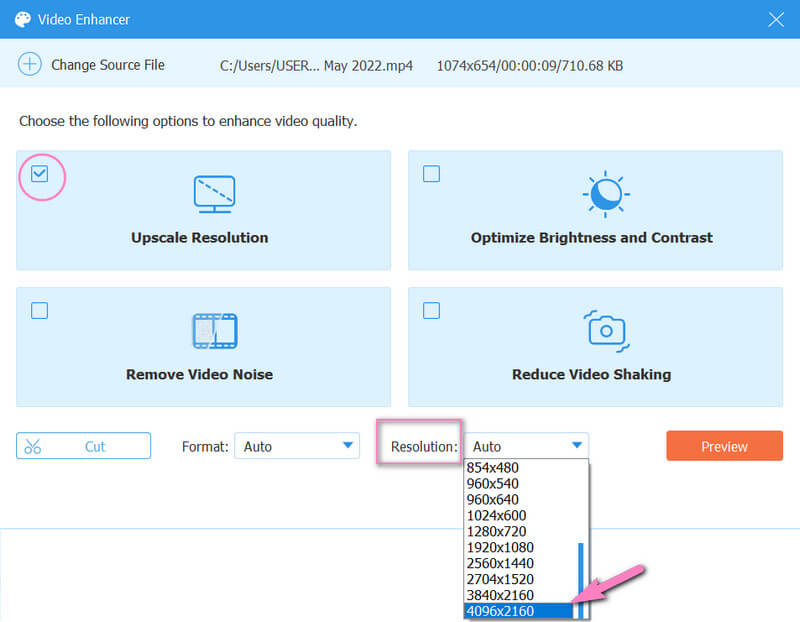
4단계클릭하여 변경하려는 내용을 확인하십시오. 시사 단추. 그 후 10초 동안 동영상의 차이점을 보고 확인할 수 있습니다.
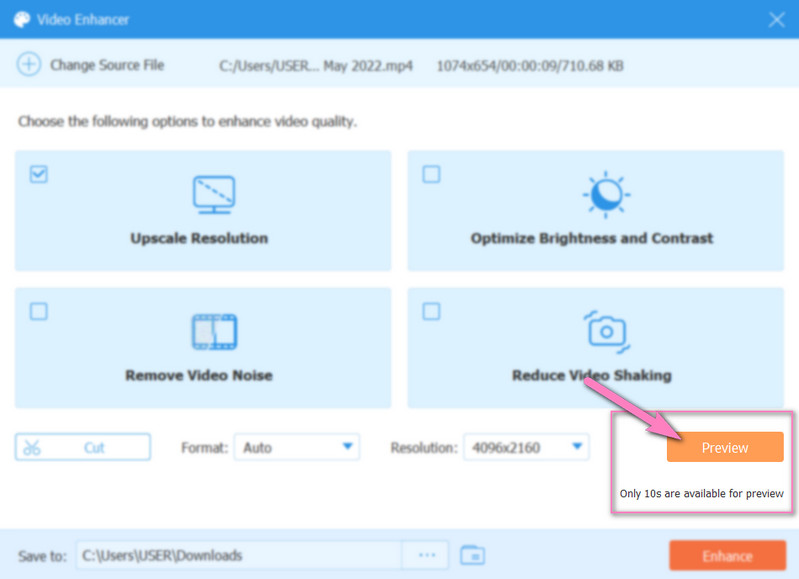
5단계이제 화면에서 점 3개를 클릭하여 진정한 4K 해상도 비디오의 대상을 자유롭게 선택하십시오. 저장 위치 옵션. 그런 다음 향상시키다 변경 사항을 가져올 준비가 되면 언제든지 버튼을 누르십시오.
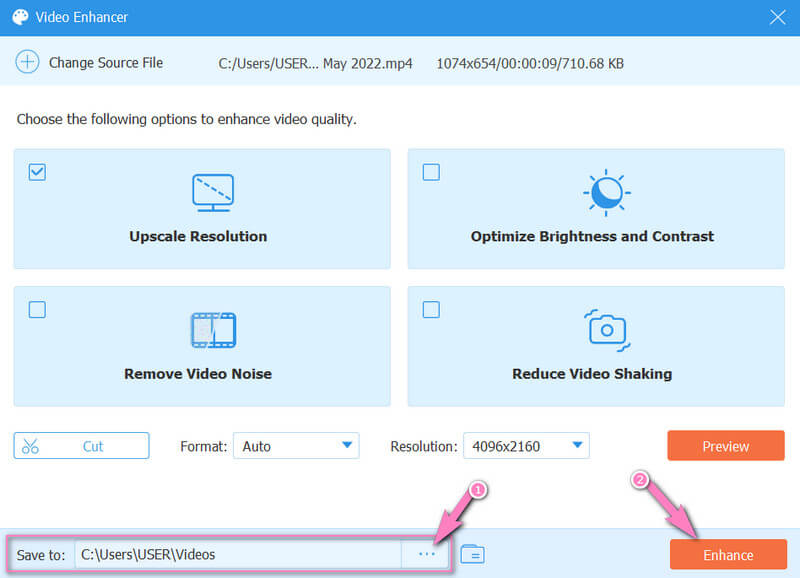
그게 다야 비디오 해상도 증가. 비디오의 해상도를 줄이는 방법을 알아보려면 계속 읽으십시오.
4부. 4K 비디오를 저해상도로 축소하는 방법
4K 비디오를 축소할 때 알아야 할 또 다른 방법은 변환하는 것입니다. 이 변환 프로세스에서는 실제로 다른 비디오 형식이 필요하지 않습니다. 대신 해상도를 낮추면서 동일한 형식을 사용할 수 있습니다. 작동 방식을 확인하려면 아래 지침을 따르세요.
1 단계기본 인터페이스에서 변환기 옵션. 그런 다음 클릭하여 4K 해상도 비디오 파일을 로드합니다. 파일 추가 버튼 또는 을 더한 중앙에 있는 아이콘입니다.
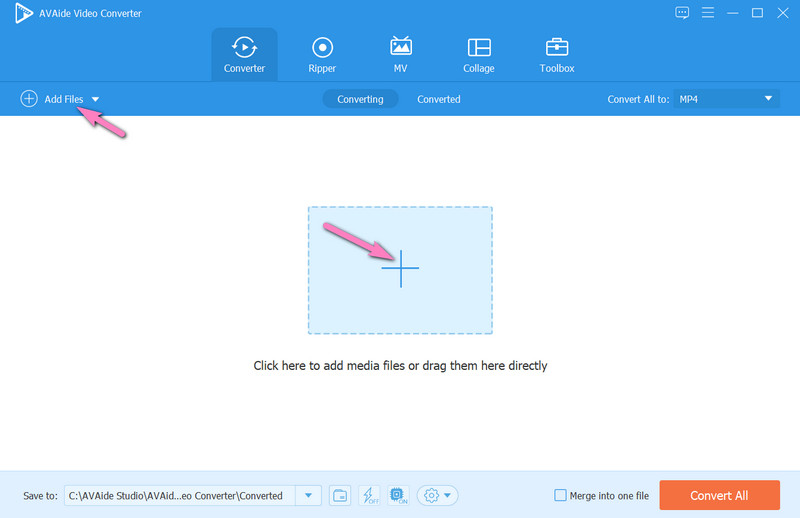
2 단계이제 타격 화살 에 모두 변환 또는 업로드된 비디오의 꼬리 부분에 있는 것. 그런 다음 형식 선택 창에서 원본 비디오의 형식을 찾고 인터페이스 오른쪽에서 더 낮은 해상도를 선택합니다.
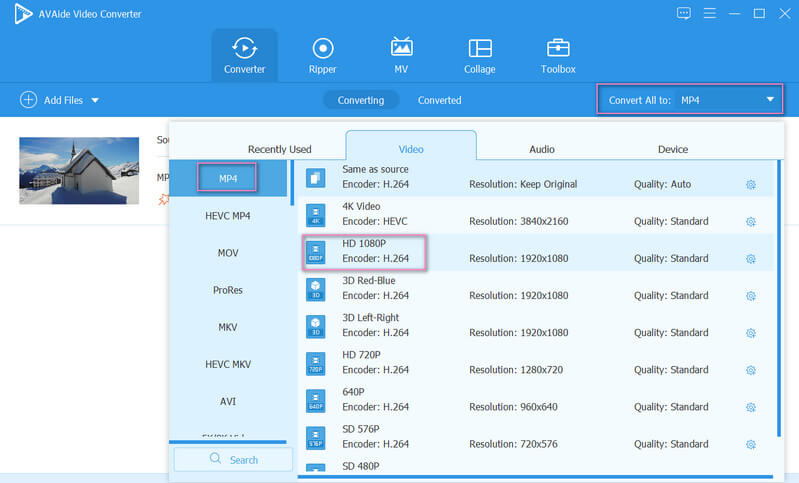
3단계해상도를 선택하면 소프트웨어가 기본 인터페이스로 이동합니다. 이번에는 때릴 수 있습니다. 모두 변환 버튼을 눌러 동일한 형식이지만 4K 해상도보다 낮은 비디오를 생성합니다.
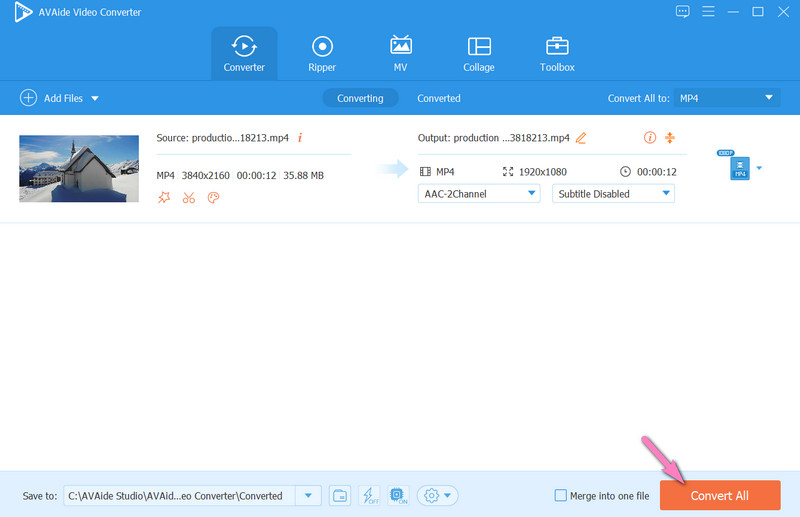
메모: 이 방법은 추가 방법일 뿐입니다. 여전히 첫 번째 방법을 따라 해상도를 축소할 수 있습니다.
5부. 4K 해상도 관련 FAQ
4K 비디오를 축소하면 품질에 영향을 줍니까?
예. 비디오의 해상도를 낮추면 비디오의 픽셀이 줄어들기 때문에 품질이 낮아집니다.
업스케일 후에도 동영상 파일 크기가 동일합니까?
아니요. 비디오를 업스케일링하면 파일 크기가 업그레이드됩니다. 해상도를 높인다는 것은 픽셀을 더한다는 의미이며, 이는 비디오의 크기를 더한다는 의미이기도 합니다.
4K 해상도와 4K 월페이퍼의 픽셀 디스플레이가 동일합니까?
예. 이것은 주로 3840x2160의 동일한 픽셀을 가진 4K DCI에서 발생합니다.
우리는 방금 4K 해상도의 세계를 발견했습니다. 이러한 유형의 비디오를 사용하면 시청 경험이 향상됩니다. 이와 관련하여 4K 비디오와 관련된 출력을 제공하는 AVAide Video Converter의 중요성과 뛰어난 성능도 보았습니다. 그것으로, 당신은 할 수 있습니다 고급 1080p 또는 HD 비디오를 4K로, 만큼 잘 4K 비디오를 1080p 또는 HD로 축소. 그러므로 지금 소프트웨어를 받으십시오!
품질 손실 없이 비디오 및 오디오 및 DVD를 변환하는 가장 포괄적인 미디어 변환기.
비디오 향상
- 1080p에서 4K로 업그레이드
- 480p에서 1080p로 고급화
- 4K를 1080p/720p로 축소
- 1080p를 480p로 축소
- DVD를 1080p/720p로 업스케일
- 나쁜 품질의 비디오 수정
- AI 비디오 업스케일
- 비디오 품질 향상
- TikTok 비디오 품질 향상
- 최고의 비디오 인핸서
- iPhone 및 Android용 Video Enhancer 앱
- 최고의 4K 비디오 인핸서
- AI 고급 비디오
- 비디오 품질 정리
- 비디오를 더 높은 품질로 만드세요
- 비디오를 더 밝게 만들기
- 최고의 블러 비디오 앱
- 흐릿한 동영상 수정
- 줌 비디오 품질 향상
- GoPro 비디오 품질 향상
- Instagram 비디오 품질 향상
- Facebook 비디오 품질 향상
- Android 및 iPhone에서 비디오 품질 향상
- Windows Movie Maker에서 비디오 품질 향상
- Premiere에서 비디오 품질 향상
- 오래된 비디오 품질 복원
- 선명한 비디오 품질
- 비디오를 더 선명하게 만들기
- 8K 해상도란?
- 4K 해상도: 알아야 할 모든 것 [설명]
- 손실 없이 비디오 해상도를 높이는 2가지 놀라운 방법
- 비디오 해상도 변환기: 하나를 얻을 때 숙고해야 할 사항
- 놓쳐서는 안 될 뛰어난 5K ~ 8K 변환기!
- 비디오에서 배경 소음 제거: 세 가지 효율적인 방법
- 3가지 놀라운 방법을 사용하여 비디오에서 그레인을 제거하는 방법






 안전한 다운로드
안전한 다운로드





